wps演示是一款非常好用的幻灯片制作软件,在其中有很多智能化的功能可以帮助我们快速完成想要的操作,实现高效办公。如果我们在电脑版WPS演示中希望调出网格线,方便进行后续的
wps演示是一款非常好用的幻灯片制作软件,在其中有很多智能化的功能可以帮助我们快速完成想要的操作,实现高效办公。如果我们在电脑版WPS演示中希望调出网格线,方便进行后续的排版对齐等操作,小伙伴们知道具体该如何调出来吗,其实调整方法是非常简单的。我们只需要点击打开WPS
PPT后,在“视图”选项卡中点击勾选“网格线”,或者右键点击一下后,在“网格和参考线”的子选项中点击勾选“网格线”就可以成功调出来了,非常简单的。接下来,小编就来和小伙伴们分享具体的操作步骤了,有需要或者是感兴趣的小伙伴们快来和小编一起往下看看吧!
操作步骤
第一步:双击打开电脑版WPS PPT;
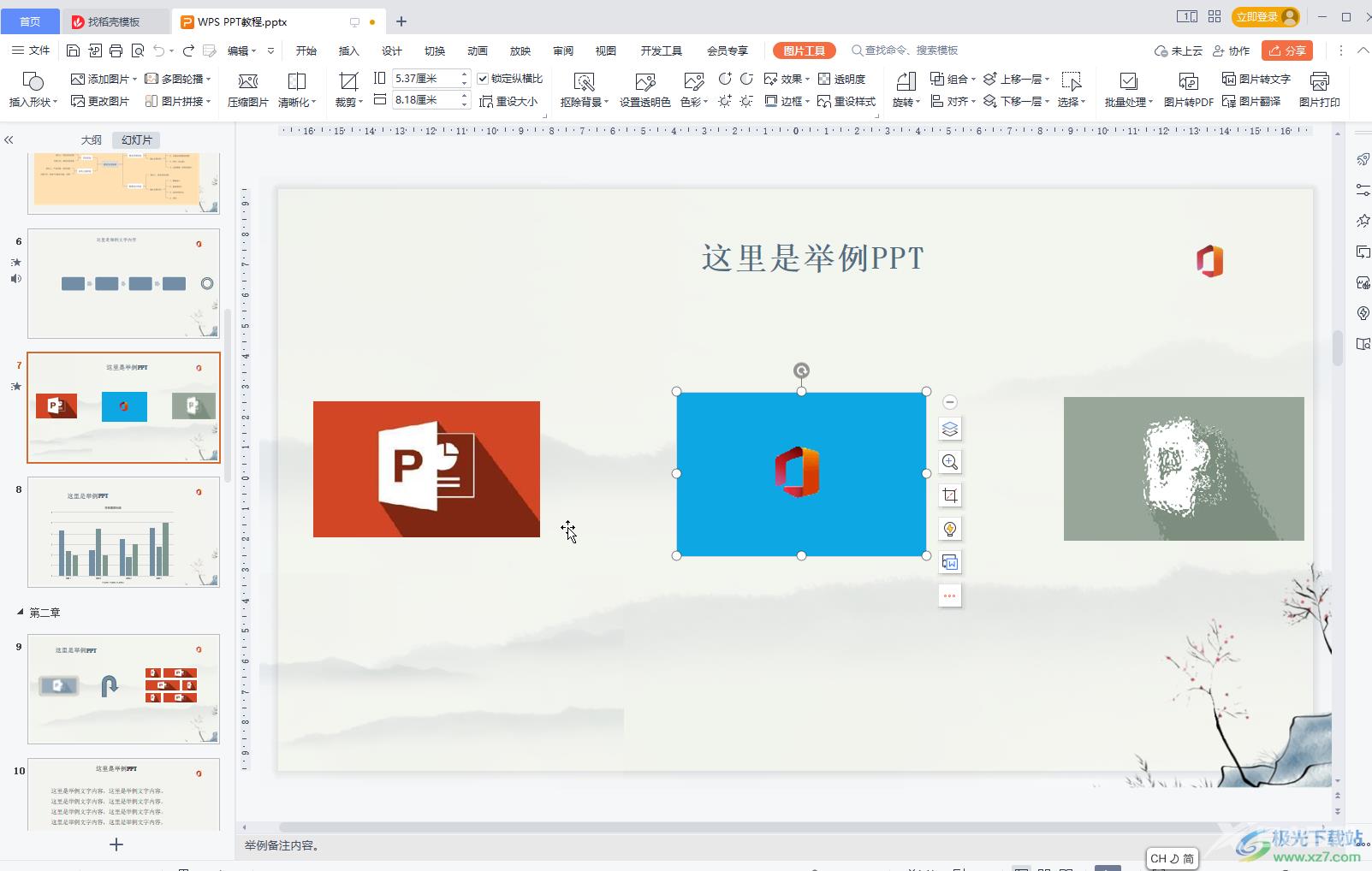
第二步:方法1.在“视图”选项卡中点击勾选“网格线”,就可以看到调出网格线了;

第三步:方法2.在空白处右键点击一下,在子选项中点击“网格和参考线”,点击勾选“网格线”;
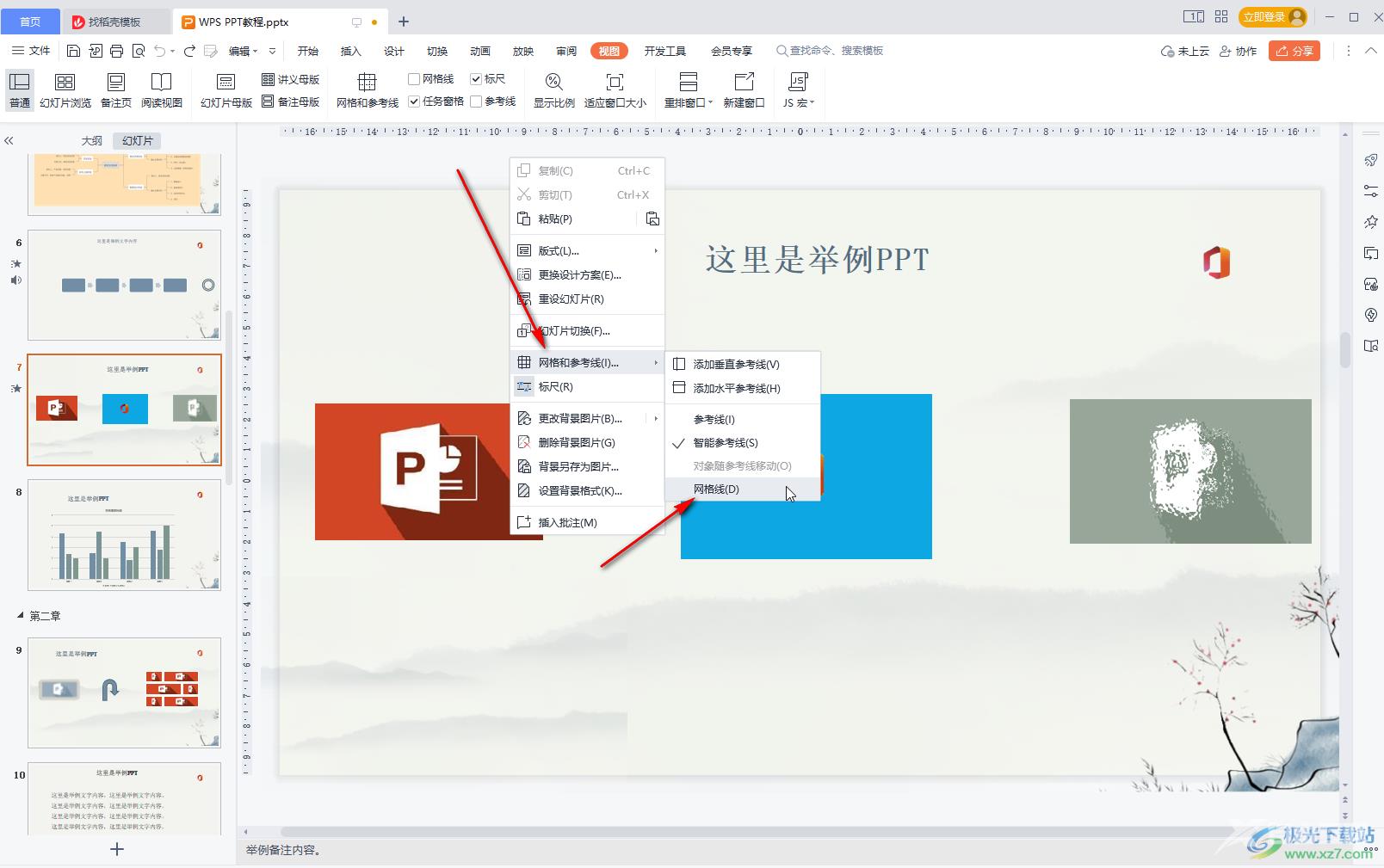
第四步:也可以调出网格线;
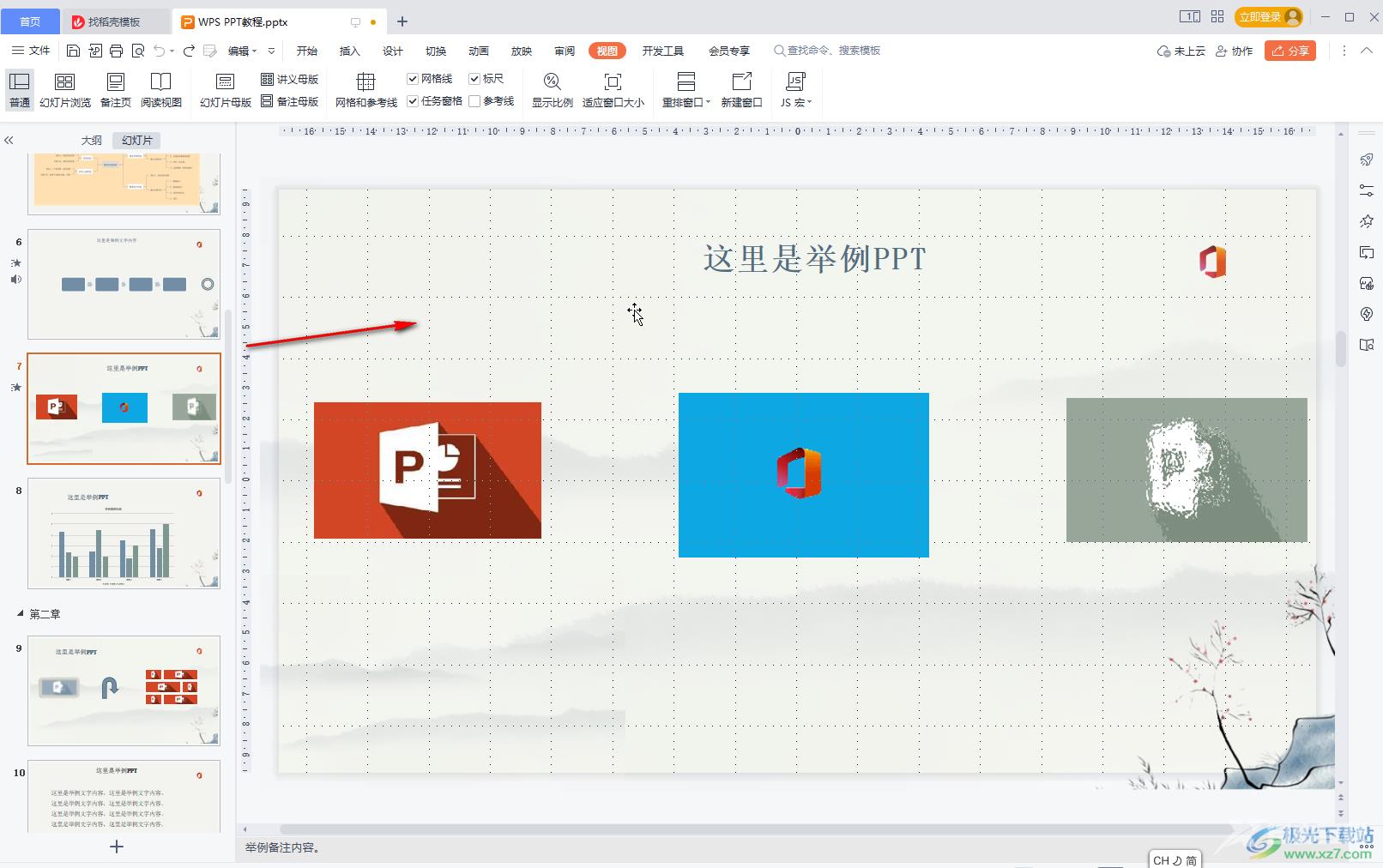
第五步:点击“网格和参考线”按钮,在打开的窗口中还可以调整网格的间距等等。
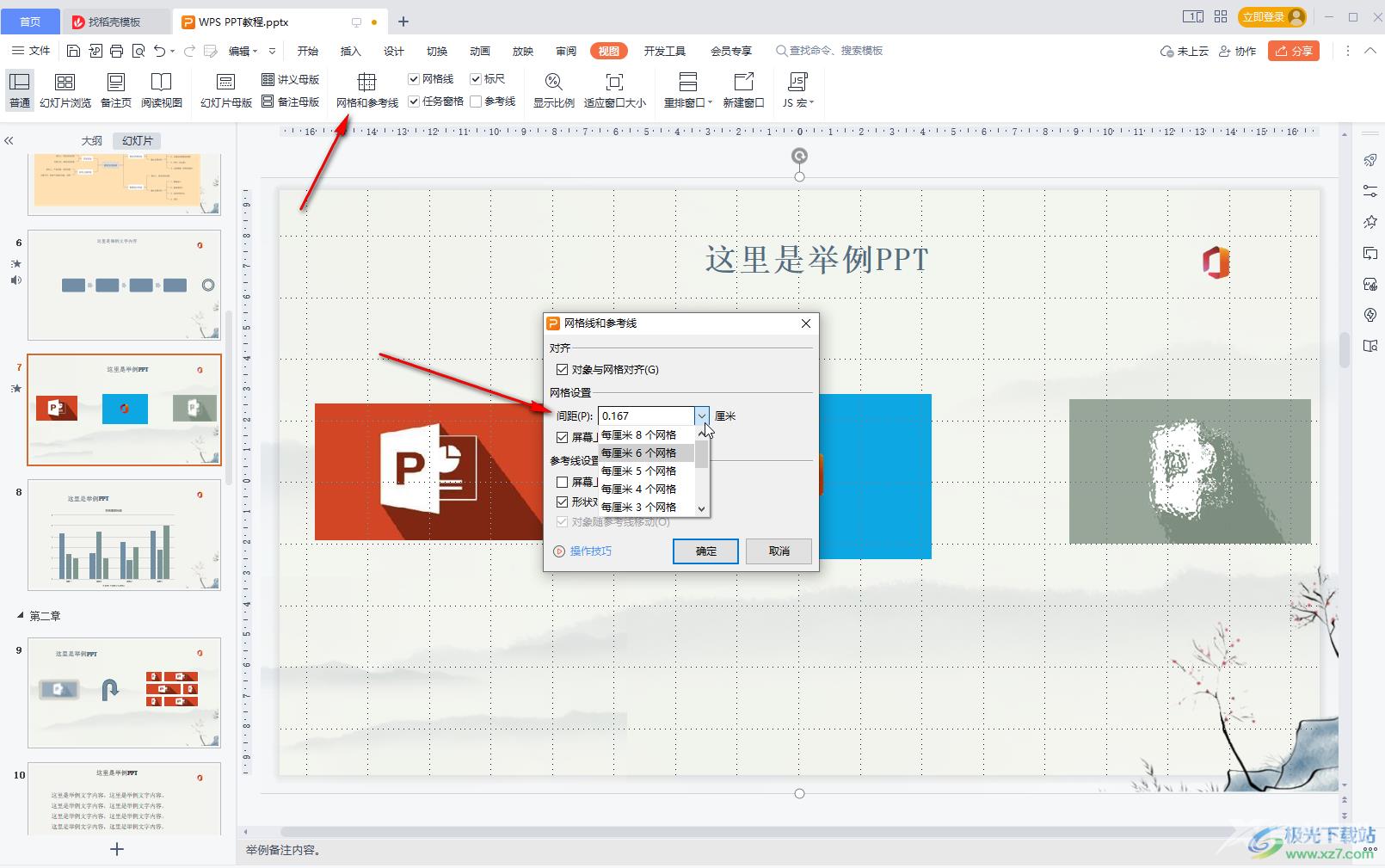
以上就是电脑版WPS演示文稿中调出网格线的方法教程的全部内容了。如果后续不再需要显示网格线,取消勾选“网格线”就可以了,非常简单方便。
